ViewAce 多媒体网络教学系统
对于计算机知识与操作技能的培养,透过多媒体教学方法及网络传输技术的结合,将丰富的影像、声音、视频、动画、图形、文字…等各种媒体资源引进教学中,在网络上清晰且实时地交互传输,以实现远程的教学活动。
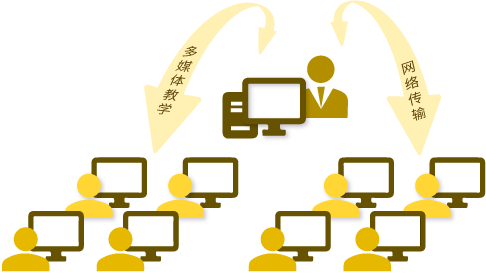
对于计算机知识与操作技能的培养,透过多媒体教学方法及网络传输技术的结合,将丰富的影像、声音、视频、动画、图形、文字…等各种媒体资源引进教学中,在网络上清晰且实时地交互传输,以实现远程的教学活动。
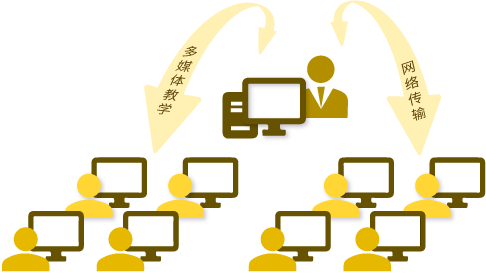
借由『ViewAce多媒体网络教学系统』各项功能的执行,无论是多媒体影音内容的广播教学/学生练习的远程监督与协助/与学生进行在线的交流互动/教学过程的远程控管/计算机设备的盘点与管理…等教学运用与管理需求,老师在教师端PC座位,就能轻松掌控全场。
ViewAce具备多种「广播教学」功能,在教师端PC的各种教学资源,均可透过系统功能的执行,实时地传输到学生端PC,让学生在自己的座位上,就能清晰地看见及听到授课内容。
在教师端PC的各种教学内容(诸如:操作计算机的屏幕画面、教学光盘及档案的播放、现场摄影…等),透过ViewAce系统的「屏幕广播」、「网络影院」、「视频直播」等功能,可实时传递到学生端PC。
另外,当教师端配备双屏幕时,老师可指定播放哪台屏幕画面到学生端PC;而当学生端配备双屏幕时,老师可指定哪台屏幕接收并播放教学画面。
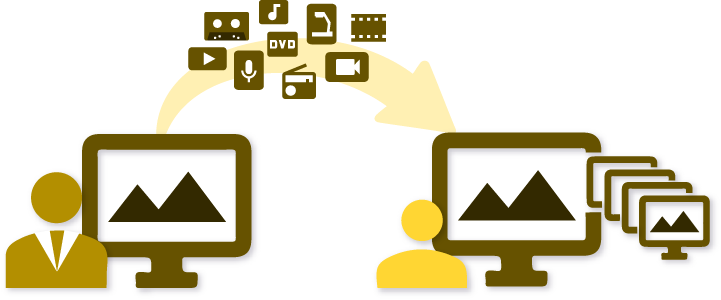
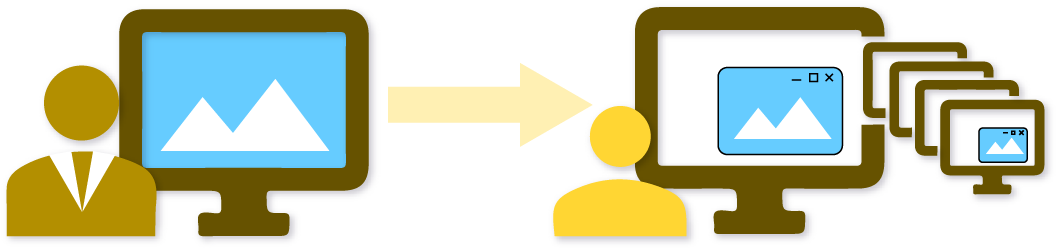
对于操作步骤较多或较艰难的课程,运用「窗口广播」功能,将教师端PC的全屏幕画面,在学生端屏幕以“窗口”方式显示,让学生一边看着窗口的示范内容,一边跟着练习操作。
当老师要向学生强调屏幕上某区域的画面时,在教师端可任意拖拉特定区域,只广播此区域画面到学生端屏幕。
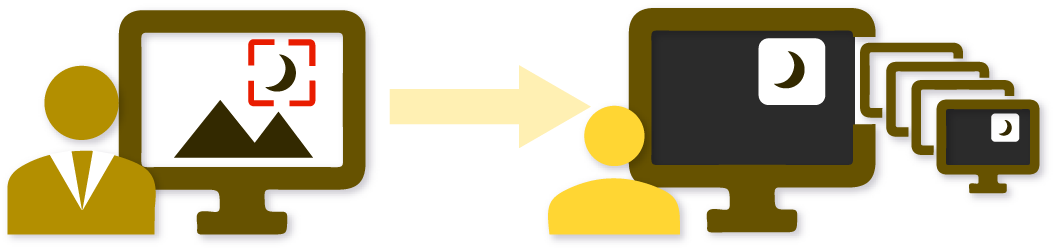
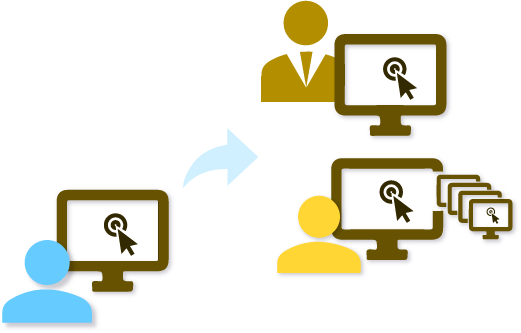
老师可将某位学生端PC的屏幕及声音,转播到特定或全体的学生端PC,以让其他同学观摩学习。
ViewAce系统具备便利的辅助教学功能,透过网络传输,即可实现多媒体的教学授课、监督指导、交流互动…等各种教学活动。
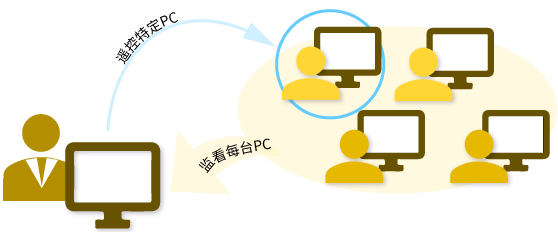
老师不必离开座位,执行ViewAce「远程监看」功能,就能看到学生端的屏幕画面,了解每位学生的学习情况。并且,老师可借由「远程遥控」功能,直接操作学生端PC,对学生进行个别的远距教学。
老师做教学说明时,可使用「电子白板」所提供的小工具(例如:直线、画笔、框、箭头、文字…等),对教师端PC的屏幕内容,进行重点强调与补充批注。
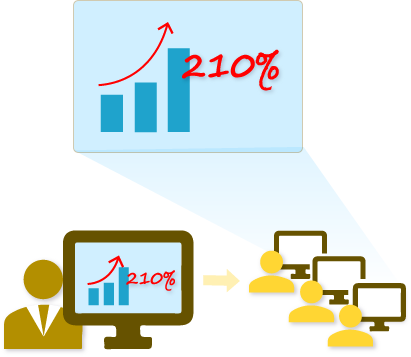
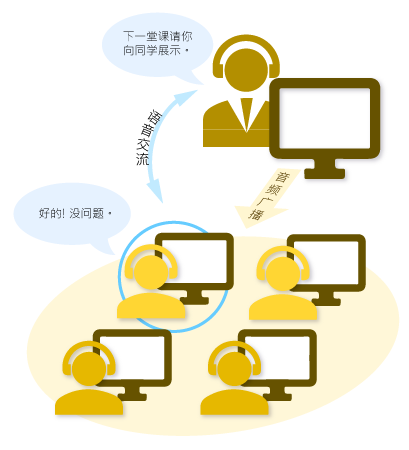
老师可将教师端PC的授课语音,实时传送到学生端PC。并且,老师也可与学生,进行在线语音交谈。
老师下达「远程命令」时,学生端PC会统一执行某项指令(例如:开启或关闭某个程序…等),可避免学生操作错误、减少等待学生操作时间,或维护计算机教室时使用。
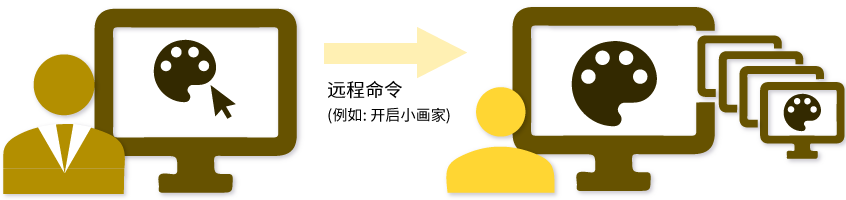
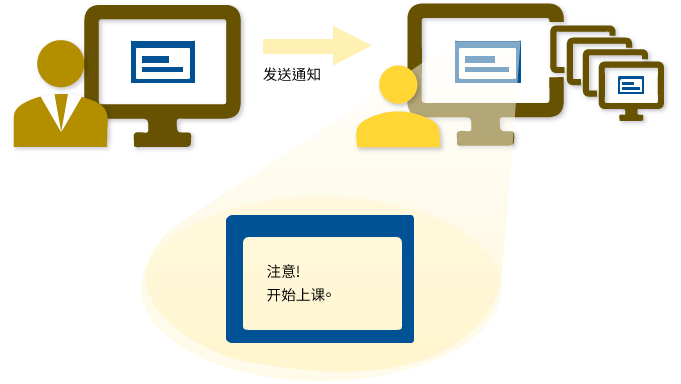
老师对学生端PC执行「发送通知」,可提醒学生注意事项;此时,学生端屏幕会显示通知内容。
老师在教师端PC,透过网络传输,统一收发学生的作业文件。
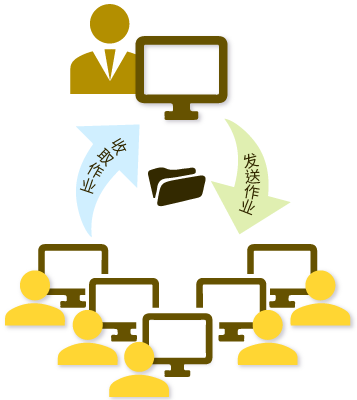
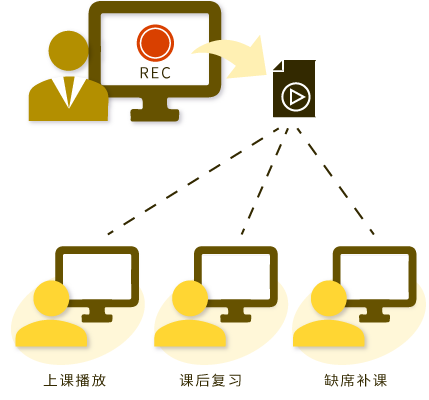
老师可将操作计算机的屏幕画面和语音讲解过程,直接录制成影片,以供教学使用。
ViewAce的「在线考试」功能,具备「综合考试」、「随堂测试」等不同的测验方式;当在线考试结束后,系统具备自动批改、统计分析、成绩管理等功能。
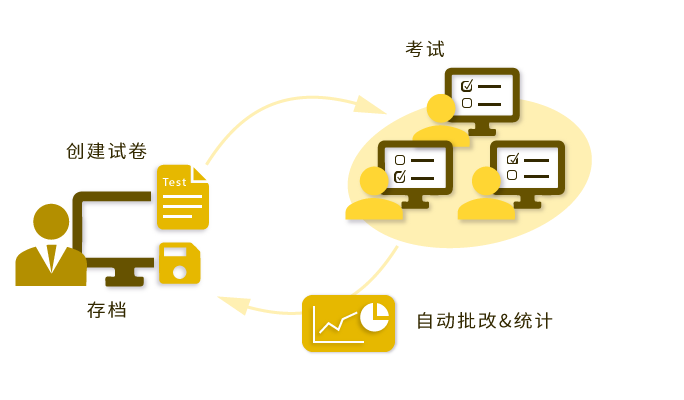
ViewAce除了教学功能之外,针对课堂教学与计算机教室的管理,也具备多项实用的功能。
当老师需要学生特别注意或教室秩序混乱时,使用「远程锁定」功能,可将学生端PC的屏幕转成黑屏画面(或是特定文字、图片);同时,也能让学生端PC的键盘及鼠标无法操作。
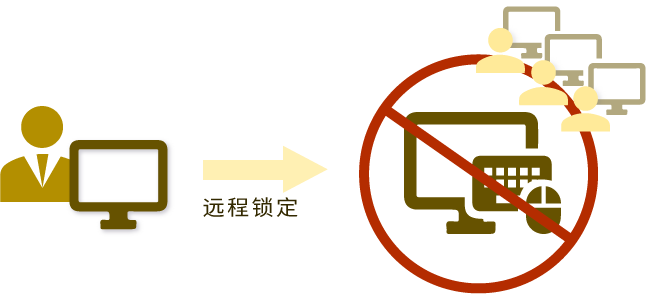
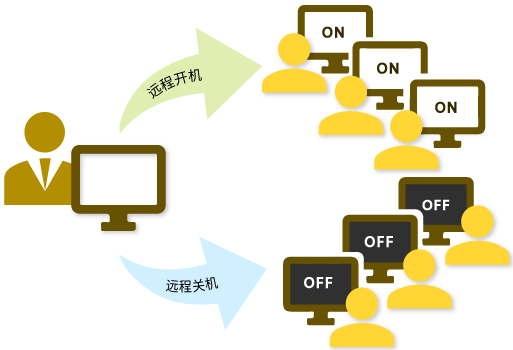
老师可通过「远程开机/关机/重启」功能,在上课前,先将整间教室的计算机开机;在下课时,统一关机;在上课中,因教学需要,直接重启学生端PC。
老师对学生端PC的U盘、外接硬盘、光驱等储存设备,执行“启用/禁用/只读”等设定,以管理学生的使用行为。
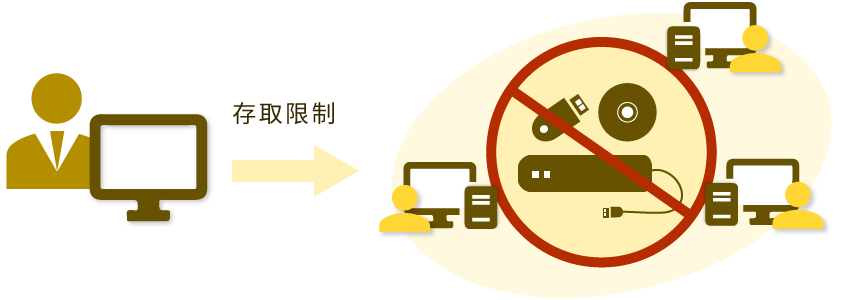
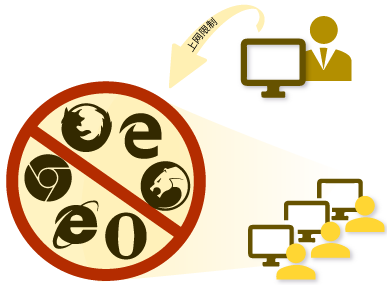
为避免学生在上课时,受到丰富的网络信息所吸引,老师可建立学生端PC的上网使用规则(禁止或限制),以防止学生在上课时私自上网。
为防止学生在上课时,任意使用不是上课所需的程序,老师可建立学生端PC的程序使用规则,以让学生能专心上课。
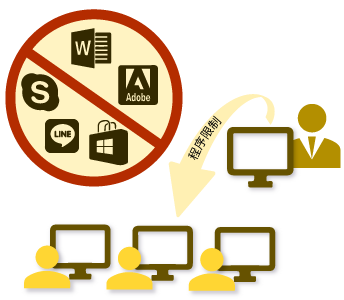
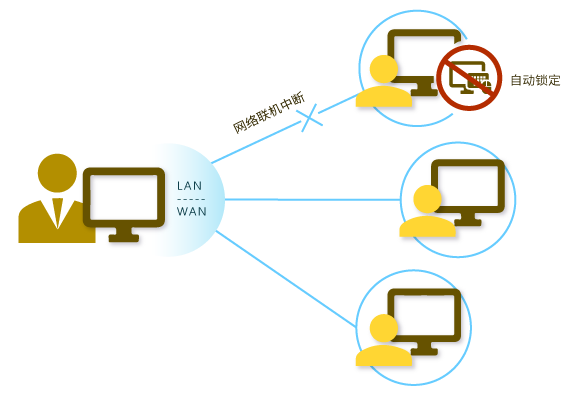
当教师端检测到学生端的网络有断线等异常现象时,系统会自动锁定学生端PC的屏幕、键盘、鼠标,以防止学生刻意拔掉网络线,规避被管理的情况。
在同一个局域网络环境内的多间计算机教室,可个别指定ViewAce接收频道,教室间不会互相干扰。此外,教师端可登入多个频道,能对不同ViewAce接收频道的学生端PC,同时进行教学活动。
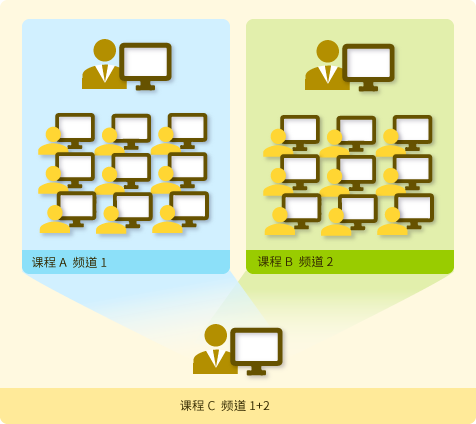
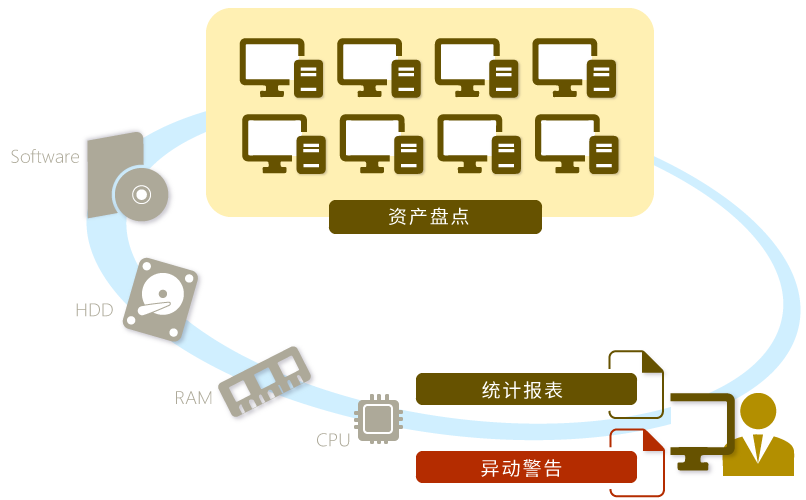
每次执行ViewAce资产盘点功能,可实时完成统计及制作报表;当盘点结果与上次信息不同时,系统会发出警示信息,并列出差异部分
ViewAce应用于计算机教室的局域网环境下,操作方便、易学易用,各种教学活动的指令,透过系统功能与网络传输即可执行。
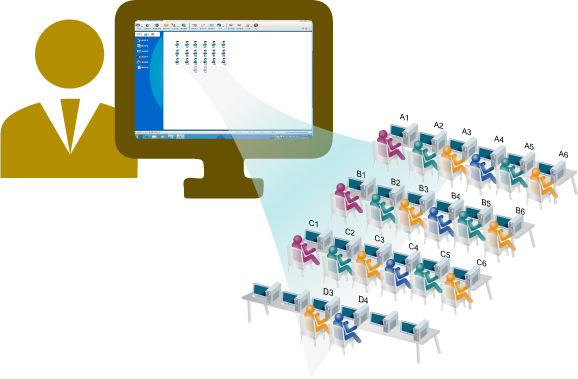
通过「教室模型」功能,老师可依照教室的实际座位,调整学生端图标的显示位置,设定每个班级名称及学生姓名。
通过常用功能所组成的隐藏式「浮动工具栏」,以及鼠标右键的快速菜单,让老师无需记忆任何操作步骤与快捷键,就能便捷地执行各项功能。
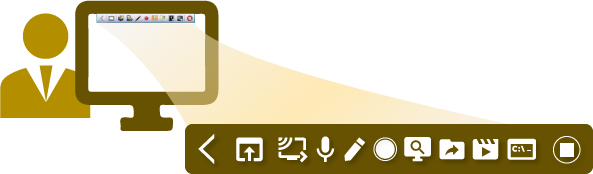
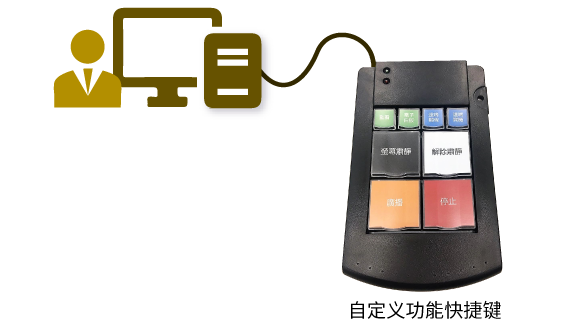
熟悉或习惯硬件广播系统的老师,可在ViewAce教师端外接键盘,并设定各项功能的键盘快捷键。“ViewAce系统 + 键盘快捷键”操作简易如同硬件广播系统,使用单位不必采购专用硬件器材,也无需架设布线。
关于Wi-Fi无线网络的各种使用环境,通过 ViewFly 版本的无线传输技术,可流畅地执行各项广播教学及管理功能。

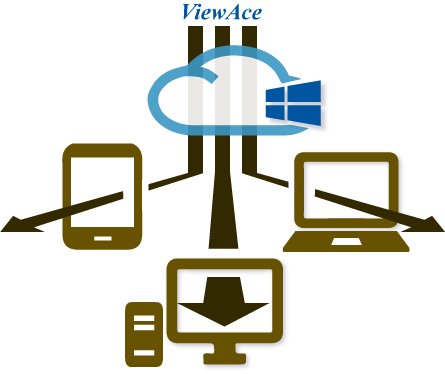
ViewAce 兼容各种虚拟桌面系统,在集中管理、分散运算的计算机架构下,各项广播教学及管理功能均能正常运作。